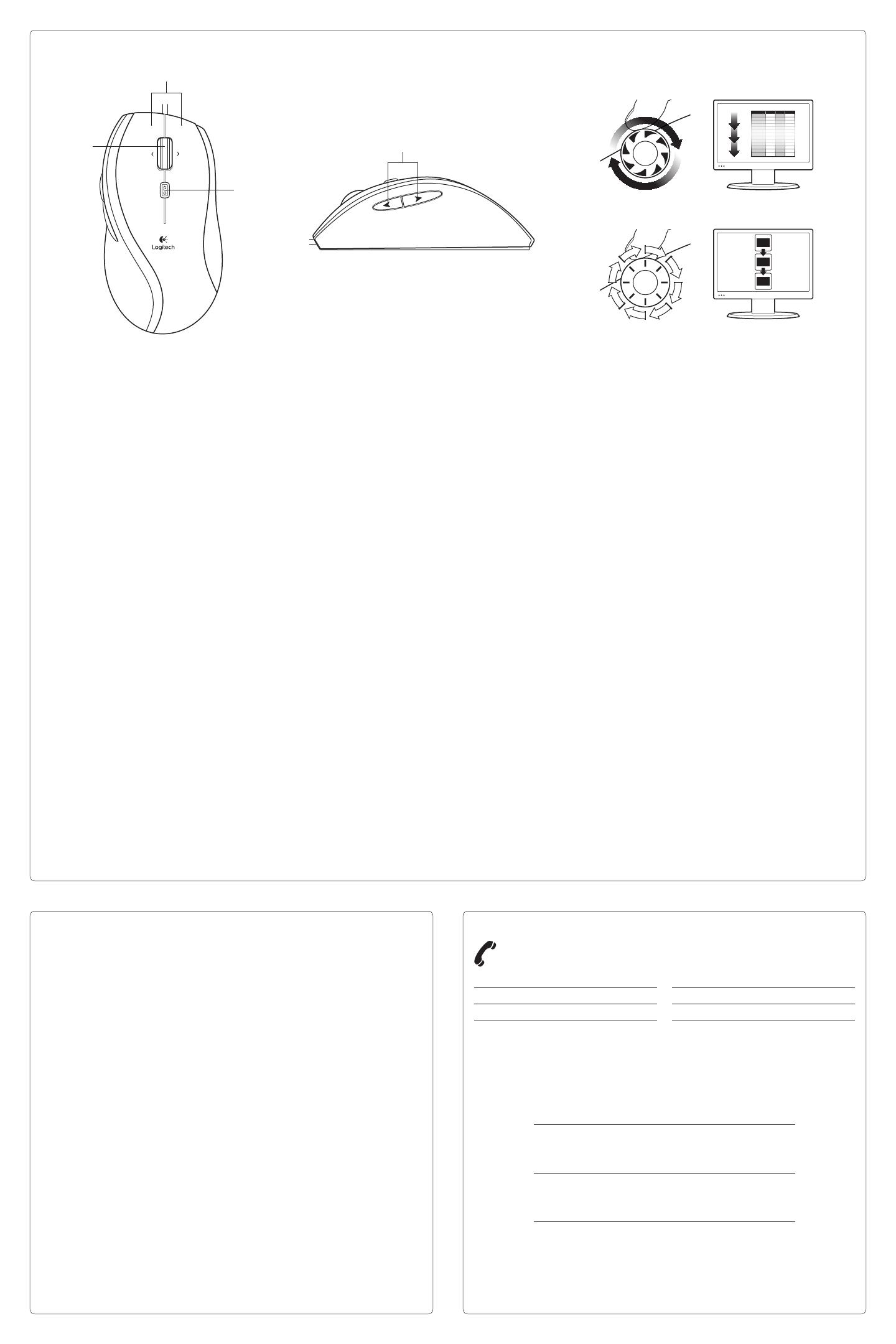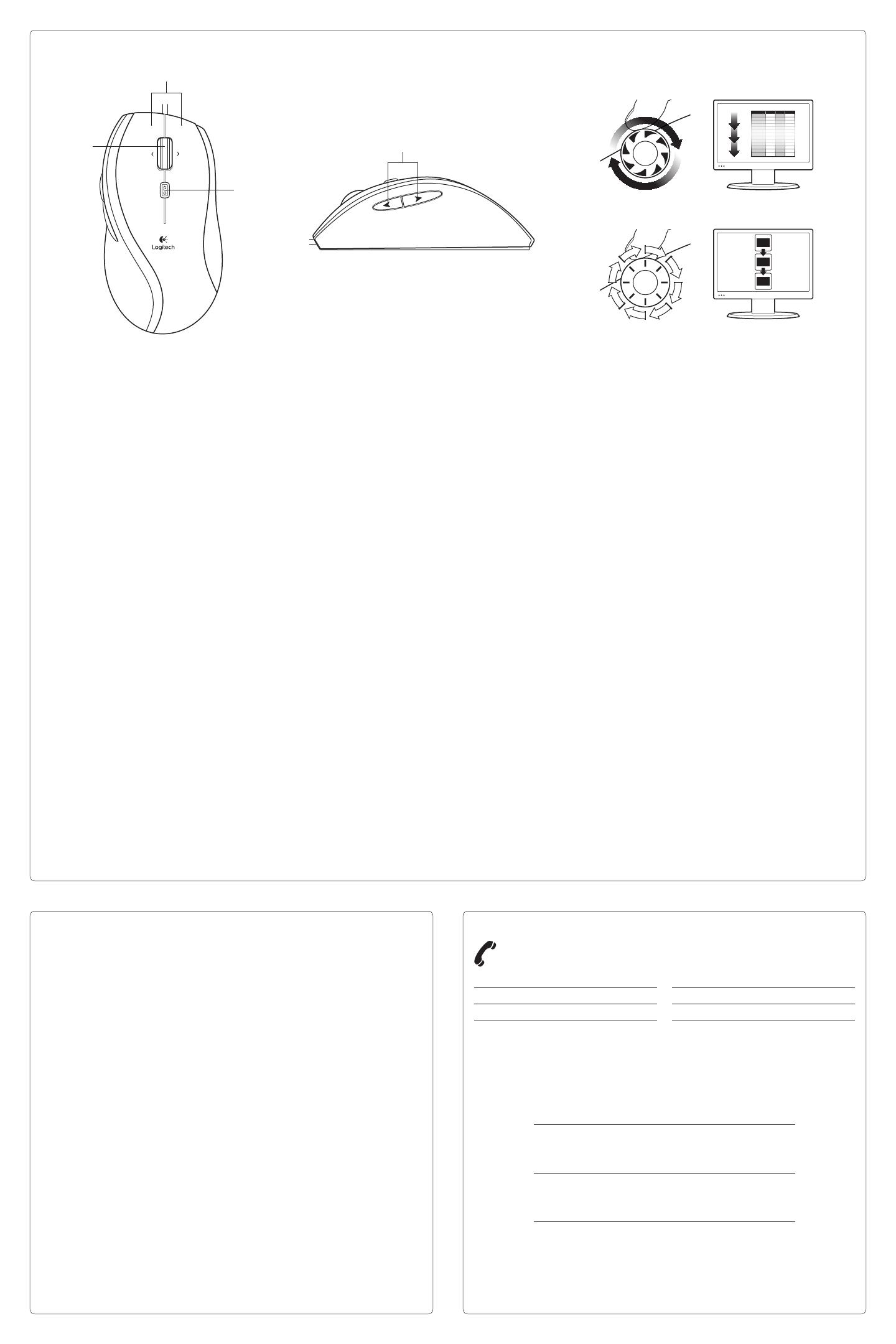
English
Mouse features
1. Scroll wheel: Doubles as Application
Switcher (on Windows®) or Mission
Control (on Mac®). Tilt the wheel to scroll
side-to-side* through spreadsheets
or wide documents.
2. Scroll wheel mode shift button:
Press to shift between hyper-fast
(free-spinning) and precision
(click-to-click) scrolling.
3. Left and right buttons
4. Back and forward buttons:* Press to flip
between Web pages.
5. Hyper-fast scrolling: The wheel spins
freely, allowing you to fly through long
documents and Web pages.
6. Precision scrolling: Use the ratcheted,
click-to-click mode to navigate lists
or slides.
* Application Switcher and side-to-side scrolling
require Logitech software. Depending on your
operating system, the back, forward, and middle
buttons may also require Logitech software.
To get the latest software go to www.logitech.com/
support/m500
Français
Fonctions de la souris
1. Roulette de défilement: fait également
oce de bouton de changement
d’application (sous Windows®) ou Mission
Control (sous Mac®). La roulette permet
un défilement horizontal* dans les feuilles
de calcul ou les documents larges.
2. Bouton d’alternance de la roulette
de défilement: appuyez pour alterner
entre un défilement ultra-rapide
(rotation libre) et un défilement haute
précision (pas à pas).
3. Boutons droit et gauche
4. Boutons Précédent et Suivant:*
appuyez dessus pour naviguer entre
les pages Web.
5. Défilement ultra-rapide: la roulette
fonctionne en rotation libre pour vous
permettre de parcourir rapidement
les documents longs et les pages Web.
6. Défilement haute précision:
utilisez le mode pas à pas pour consulter
les listes ou les diapositives.
* Les fonctions de changement d’application
et de défilement latéral nécessitent l’installation
du logiciel Logitech. Selon votre système
d’exploitation, les boutons Précédent, Suivant
et central peuvent également nécessiter
l’installation du logiciel. Pour obtenir la version
la plus récente du logiciel, rendez-vous sur le site
www.logitech.com/support/m500
Español
Características del mouse
1. Botón rueda: Funciona como Cambio
de aplicaciones (en Windows®) o Mission
Control (en Mac®). Incline el botón rueda
para desplazarse horizontalmente* por
hojas de cálculo o documentos anchos.
2. Botón de cambio de modo de botón
rueda: Pulsa para alternar entre
desplazamiento superrápido (giro libreg)
y preciso (click a click).
3. Botones izquierdo y derecho
4. Botones de avance y retroceso:*
Púlsalos para avanzar y retroceder
por páginas Web.
5. Desplazamiento superrápido: El botón
rueda gira libremente y permite recorrer
documentos y páginas Web grandes
con rapidez.
6. Desplazamiento de precisión:
Use el modo gradual de desplazamiento
click a click para recorrer listas
o diapositivas.
* El cambio de aplicaciones y el desplazamiento
horizontal requieren software Logitech.
Según el sistema operativo que uses, es posible
que los botones central y de avance y retroceso
también requieran el software Logitech.
Para obtener el software más reciente,
ve a www.logitech.com/support/m500
Português
Recursos do mouse
1. Roda de rolagem: Funciona como
alternância de aplicativos (no Windows®)
ou Mission Control (no Mac®). Incline a
roda para efetuar rolagem horizontal*
em planilhas ou documentos largos.
2. Botão de alternância de modos da roda
de rolagem: Pressione para alternar entre
rolagem hiperveloz (giro livre) e precisão
(clique-a-clique).
3. Botões esquerdo e direito
4. Botões de voltar e avançar:*
Pressione para navegar entre páginas
da Web.
5. Rolagem hiperveloz: A roda gira
livremente, permitindo que você percorra
documentos longos e páginas da Web.
6. Rolagem precisa: use o modo a catraca
clique-a-clique para navegar listas
ou slides.
* A alternância de aplicativos e a rolagem
horizontal requerem software da Logitech.
Dependendo do sistema operacional, os botões de
voltar, avançar e do meio também podem requerer
software da Logitech. Para obter o software mais
recente, visite www.logitech.com/support/m500
English
Troubleshooting
Mouse not working
1. Is the mouse plugged into a computer
USB port? If so, try changing ports.
2. For slow or intermittent cursor
movement, try the mouse on a dierent
surface (e.g., dark glossy surfaces may
aect cursor movement).
Français
Dépannage
La souris ne fonctionne pas.
1. La souris est-elle branchée sur
un port USB de l’ordinateur?
Si oui, changez de port.
2. Si le mouvement du curseur est lent
ou intermittent, essayez la souris sur
une surface diérente (les surfaces
très foncées ou brillantes ne sont pas
les plus adaptées).
Español
Resolución de problemas
El mouse no funciona
1. ¿Está el mouse conectado
a un puerto USB de la computadora?
En caso afirmativo, prueba otro puerto.
2. Si el puntero se mueve lentamente
o de modo irregular, pruebe el mouse
en otra superficie (téngase en cuenta
que las superficies oscuras pueden tener
un efecto negativo en el movimiento).
Português
Solução de problemas
O mouse não funciona
1. O mouse está conectado à porta
USB do computador? Se estiver,
experimente trocar de porta.
2. Para o movimento lento ou intermitente
do cursor, tente usar o mouse em uma
superfície diferente (por exemplo,
superfícies lisas escuras podem afetar
o movimento do cursor).
www.logitech.com/support/m500
Argentina +00800-555-3284
Brasil +0 800-891-4173
Canada +1 866-934-5644
Chile 1230 020 5484
Colombia 01-800-913-6668
Latin America +1 800-578-9619
Mexico 01.800.800.4500
United States +1 646-454-3200
www.logitech.com/ithink
What do you think?
Please take a minute to tell us.
Thank you for purchasing our product.
Qu’en pensez-vous?
Veuillez prendre quelques minutes pour nous faire part de vos commentaires.
Nous vous remercions d’avoir acheté notre produit.
¿Cuál es tu opinión?
Nos gustaría conocerla, si puedes dedicarnos un minuto.
Te agradecemos la adquisición de nuestro producto.
O que acha?
Reserve um momento para nos informar.
Obrigado por adquirir nosso produto.
1
2
3
1
2
3
4
6
5